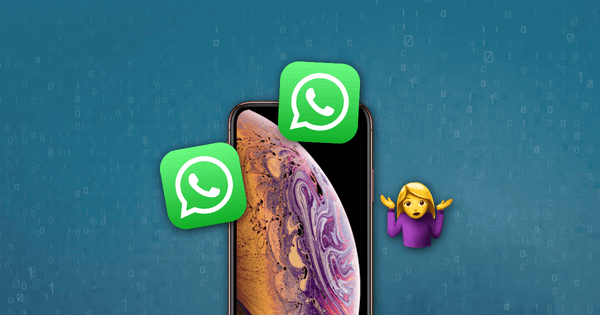WhatsApp er en veldig nyttig applikasjon. Vi bruker det nesten hver dag, så det vil generere mye data. For å beholde jevnheten til iPhone og nok minneplass, vil vi regelmessig slette noen meldinger som vi mener ikke er viktige. Men etter det finner vi alltid at noen nyttige data blir slettet.
Her introduserer jeg deg for kraftig programvare som kan se slettede meldinger på WhatsApp fra iPhone.
Innhold
Slik gjenoppretter du slettede WhatsApp-meldinger på iPhone hvis det ikke er noen sikkerhetskopi
MacDeed iPhone datagjenoppretting er en profesjonell datagjenopprettingsprogramvare. Det kan hjelpe deg å gjenopprette tapte data på iPhone perfekt, enten dataene dine går tapt på grunn av systemårsaker eller unormale operasjoner. Og nedenfor er grunnene til at vi velger MacDeed iPhone Data Recovery:
- Gjenopprett nesten 20 typer data, inkludert WhatsApp-chatter, talemeldinger, kontakter, bilder, dokumenter, etc.
- I tillegg til å gjenopprette data fra iOS-enheter, kan du også selektivt gjenopprette data fra iTunes/iCloud-sikkerhetskopi.
- Du kan også bruke prøveversjonen til å forhåndsvise de slettede WhatsApp-meldingene på iPhone gratis.
- 100 % trygg, ingen datalekkasje eller tap på iPhone.
- Støtt nesten alle iOS-enheter (iPhone X/XS Max/XR/12/13, iPad eller iPad touch) og iOS 15.
Prøv den gratis Prøv den gratis
Slik henter du slettede WhatsApp-meldinger på iPhone uten sikkerhetskopiering.
Trinn 1: Installer MacDeed iPhone Data Recovery på datamaskinen din og kjør den, og koble deretter iPhone til datamaskinen via en USB-kabel. Klikk på "Gjenopprett fra iOS-enhet" og start skanningen.


Steg 2: I listen velger du 'Whatsapp & Attachments', klikker på 'Start Scan', og programmet vil begynne å skanne iPhone.

Trinn 3: Etter skanning kan du sjekke 'WhatsApp'-kategorien i venstre panel, og du kan lese de slettede WhatsApp-dataene på høyre forhåndsvisningsskjerm.

Slik henter du slettede WhatsApp-meldinger på iPhone via iTunes Backup
Som vi alle vet, hvis vi har sikkerhetskopiert iPhone-dataene dine til iTunes før vi sletter WhatsApp-data. Vi kan gjenopprette Whatsapp-data fra iTunes, men denne måten vil overskriv eksisterende data på din iPhone samtidig. Med MacDeed iPhone datagjenoppretting , kan du unngå denne ulempen.
Prøv den gratis Prøv den gratis
Trinn 1: Kjør MacDeed iPhone Data Recovery. Klikk på "Gjenopprett fra iTunes" og start skanningen.
Steg 2: Alle sikkerhetskopifilene vises, velg filen som inneholder Whatsapp-meldinger, og klikk deretter "Skann".

Trinn 3: Etter skanning kan du bla gjennom de utpakkede filene og finne de tapte WhatsApp-meldingene, klikk på "Gjenopprett" for å lagre dem på datamaskinen din.

Slik gjenoppretter du slettede WhatsApp-meldinger på iPhone via iCloud
Hvis du tidligere har sikkerhetskopiert iPhone til iCloud, kan du gjenopprette slettede WhatsApp-meldinger på iPhone fra iCloud-sikkerhetskopifilen som følger.
Prøv den gratis Prøv den gratis
Trinn 1: Klikk på "Gjenopprett data fra iCloud" på startskjermen.

Steg 2: Logg på iCloud-kontoen din, og du kan se alle sikkerhetskopifilene. Velg en iCloud-sikkerhetskopi og skann ( Merk: programvaren vil aldri samle inn og lekke noen av dataene, så bruk den gjerne).

Trinn 3: Etter skanning kan du bla gjennom de utpakkede filene, velge Whatsapp-meldinger og klikke på "Gjenopprett" for å lagre dem på PC-en.

Prøv den gratis Prøv den gratis
Les og gjenopprett slettede WhatsApp-meldinger ved å installere denne appen på nytt
Denne metoden er veldig enkel. Avinstaller WhatsApp-appen og installer den på nytt. Når installasjonen er fullført, starter du WhatsApp-appen og logger på det samme WhatsApp-nummeret. Den vil automatisk oppdage iCloud-sikkerhetskopien din, og du trenger bare å klikke på "Gjenopprett chathistorikk" for å få slettede WhatsApp-meldinger tilbake.
Flere vanlige spørsmål om MacDeed WhatsApp Data Recovery
Vil Jeg mister mer data når jeg bruker MacDeed Recovery-programvare?
Du kan selektivt gjenopprette tapte data uten sletting eller tukling med iPhones originaldata og sikkerhetskopidata.
Hvilke enheter er MacDeed Recovery-kompatible med?
Programvaren er kompatibel med de nyeste iOS-modellene, inkludert iPhone 13, iPhone 13 Pro og iPhone 13 Pro Max.